1. 前言
VirtualBox中,安装了Ubuntu16,磁盘40G。现在,因为某些原因,要对磁盘进行扩容。有两个思路,一个是添加磁盘,另一个是对原磁盘进行扩容。
本文就来研究一下这两种思路的具体做法。
2. 添加磁盘
2.1. VirtualBox配置
1、Settings,Storage,Controller: SATA,Adds hard disk。
2、Create new disk,VDI,Dynamically allocated,命名为sdb,大小选择512GB,Create。
2.2. 分区挂载
参考《Linux挂载文件系统》一文。
2.3. 扩展卷组
在硬盘分区、格式化之后,不要进行挂载。
参考VirtualBox下Linux虚机扩容,进行如下操作:
1、创建物理卷pvcreate /dev/sdb1
2、查看物理卷pvdisplay
3、查看卷组vgdisplay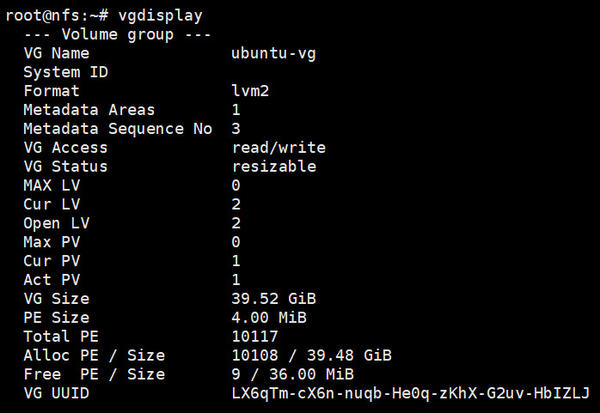
可以看到一个卷组ubuntu-vg。
4、扩展卷组vgextend ubuntu-vg /dev/sdb1
5、查看逻辑卷lvdisplay
可以看到root卷的LV Path为/dev/ubuntu-vg/root。
6、扩展逻辑卷
1 | lvextend -L +512G -n /dev/ubuntu-vg/root |
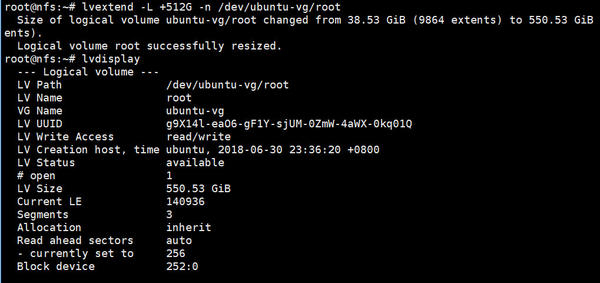
7、调整root逻辑卷大小
1 | resize2fs /dev/ubuntu-vg/root |
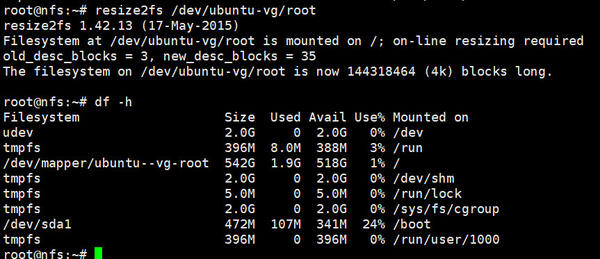
3. 原磁盘扩容
3.1. VirtualBox配置
1、切换到root用户sudo -i
2、查看磁盘列表vboxmanage list hdds
3、找到需要扩容的磁盘,记下UUID
4、扩容到512Gvboxmanage modifyhd --resize 512000 ba3e897a-742e-45dc-a99a-3302c07be984
3.2. 分区挂载
1、查看磁盘
1 | df -h |
2、增加分区fdisk /dev/sda
输入n,报错:No free sectors available.
没有找到好的解决办法,只能搁置。
3.3. 扩展卷组
无法分区,同样无法扩展卷组。
4. 后记
以上两种方案,殊途同归。增加容量后,都要经过分区,格式化,然后分区挂载或者扩展卷组。鉴于第二种方案中分区会出错,所以使用第一个方案更好些。